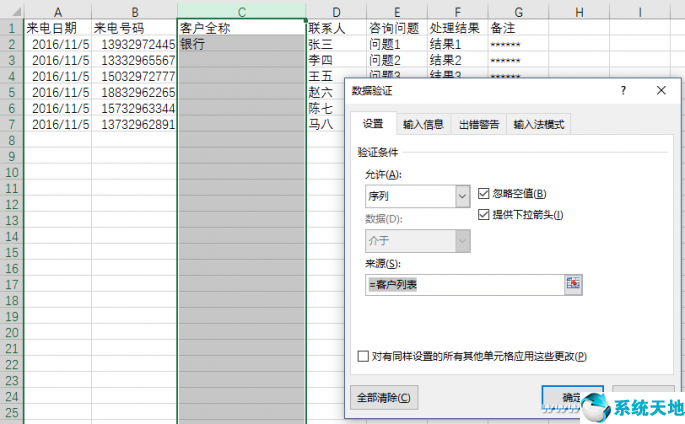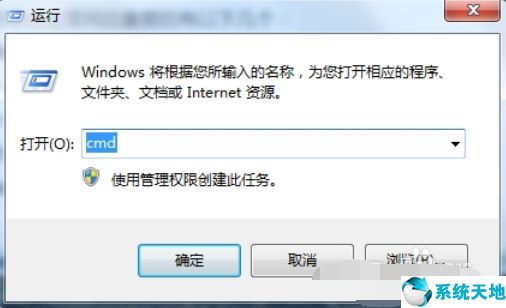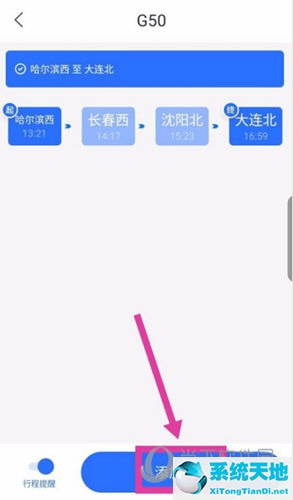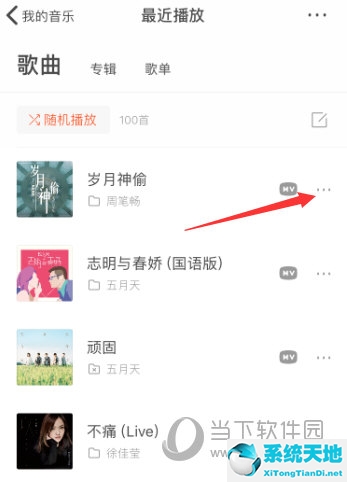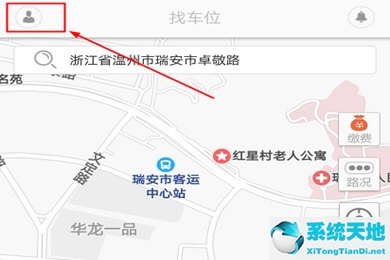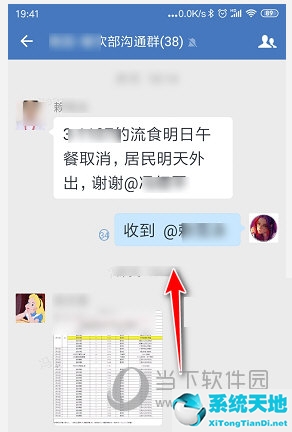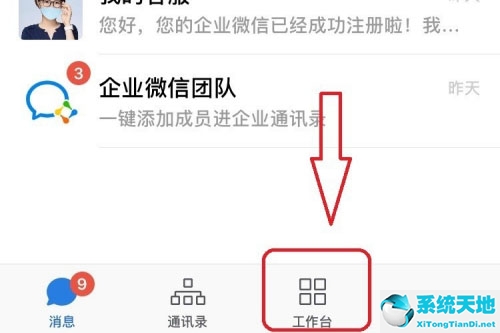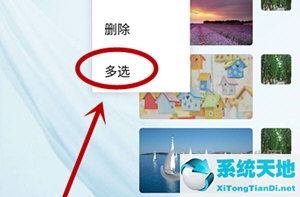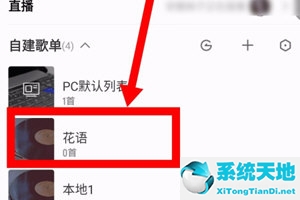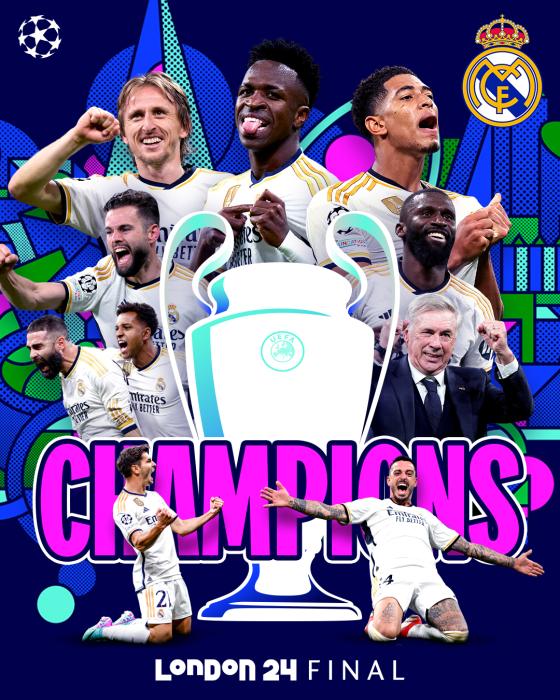客服人员每天都会收到大量的业务咨询信息,需要一一记录客户姓名、咨询问题等。当Excel工作表中已经存储了部分客户的全名时,如果您想在录音时输入客户的部分姓名,则可以在形成的下拉菜单中显示包含这部分姓名的所有客户的全名供选择,并且下拉菜单还支持动态更新(即当现有客户全名表中添加新的客户名称时,下拉菜单也会随之更新)(图1),如何才能具有此类功能的工作表可以实现吗?下面是Excel 2016中的具体实现方法。
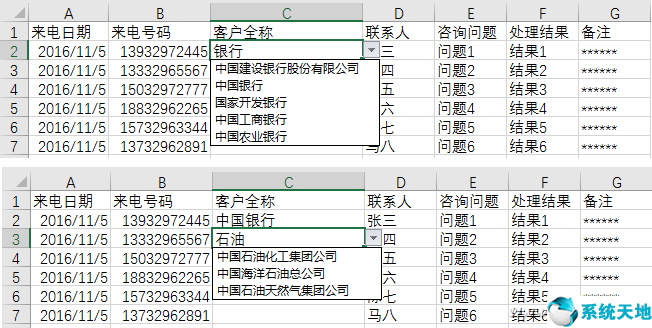
1.实现下拉菜单动态扩展
在Excel工作表中,一般要做下拉菜单,需要选择相应的单元格,点击“数据”选项卡中的“数据验证”,在弹出的窗口“设置”选项卡中,“验证”条件允许”在源处选择“序列”,在源处选择对应的单元格内容或者输入要显示的列表条目(列表条目英文之间用逗号分隔),这样创建的下拉菜单,当选中单元格下添加新内容,下拉列表不会增加,实际使用中不太理想。要使下拉菜单根据新内容动态扩展,可以使用带有数据验证的函数。
首先,点击“公式”选项卡中的“定义名称”,在弹出窗口的名称中输入“客户全名”,并输入“=offset(客户名称!$A$2,counta(客户名称! )”在参考位置。$A:$A)-1)”;然后选择相应的单元格(如D2:D27),点击“数据验证”,在“验证条件允许”中选择“序列”,将光标指向到源中,按F3键,在弹出的窗口中选择“客户全名”,这样,当A列中添加或删除客户名称时,下拉列表也会动态更新(如图)。 2)。
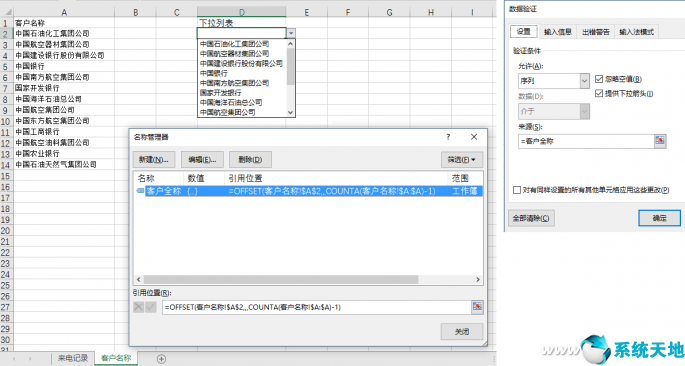
暗示:
还有一种动态展开下拉菜单的方法:首先选择客户姓名数据,点击“插入”选项卡中的“表格”,确定;再次选择客户名称数据,点击“公式”选项卡“根据所选内容创建”中的“定义名称”,在弹出的窗口中只勾选“第一行”,并确认;同样,选择对应的单元格(如D2:D27),点击“数据验证”,选择“验证条件允许序列”,将光标指向来源,按F3键,在弹出的窗口中选择“客户名称”这样,当A列中添加或删除客户名称时,下拉列表也会动态更新(图3)。
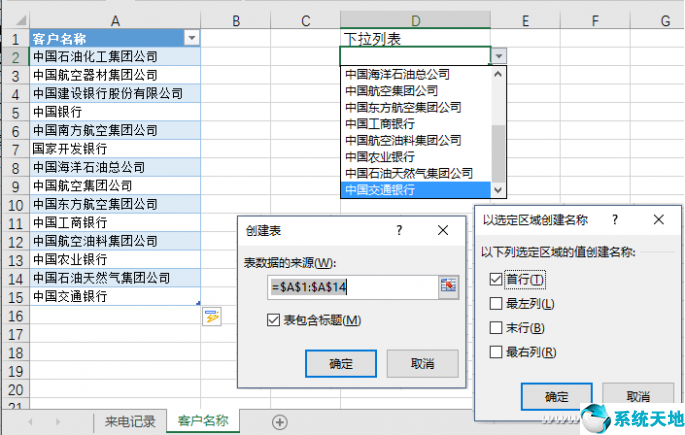
2.智能获取当前输入内容
一般情况下,在记录客户姓名时,不会输入客户的全名,这就要求工作表能够及时捕获输入的内容。接下来我们将讲解工作表如何智能获取当前输入内容。在工作表的单元格F1 中输入“=CELL('contents')”。按Enter 后,会出现警告提示。直接确认。单元格F1 的值将变为0。此时,在任意单元格中输入内容,F1 单元格将捕获输入的内容(图4)。
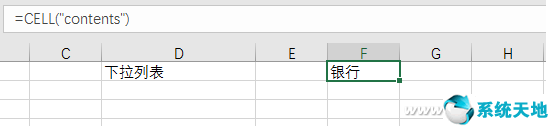
3.动态过滤和提取数据
新建一个名为“客户列表”的工作表,单击“公式”选项卡中的“名称管理器”,在弹出的窗口中单击“新建”,在新的弹出窗口的名称中输入“客户列表”,引用位置输入"=offset(客户列表!$A$2,countif(客户全名,'*'cell('contents')'*'))";选择“客户列表”工作表的A2 单元格,在公式编辑栏中输入“=INDEX(客户名称!A:A,SMALL(IF(ISNUMBER(FIND(CELL('contents'), 客户全名))), ROW(客户全名),4^8),ROW(A1)))''",同时按Crtl+Shift+Enter,弹出警告提示时确认即可;将数组公式填入A80(可根据客户名称中记录的预估过滤结果来填写),这样就将“客户名称”工作表中根据输入的关键字过滤出来的客户全名添加到“客户列表”中的单元格A2 及下方(图5)。
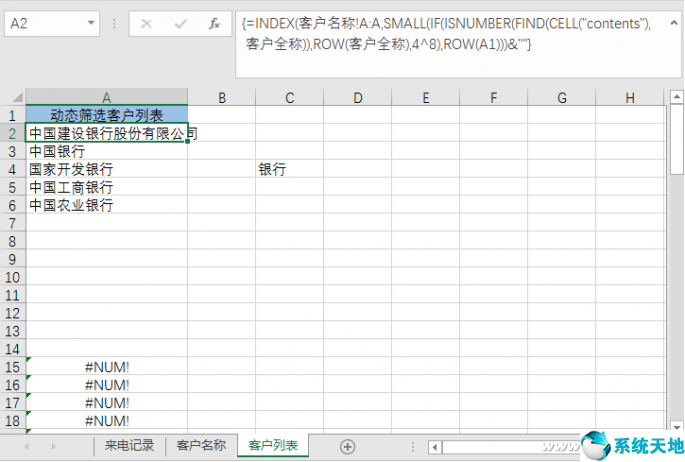
功能说明:
“=offset(客户列表!$A$2,countif(客户全名,'*'cell('contents')'*'))”,countif根据输入统计客户全名中的输入内容内容。记录条数,offset是从客户列表中过滤掉符合条件的记录;
"=INDEX(客户名称!A:A,SMALL(IF(ISNUMBER(FIND(CELL('contents'),客户全名))),ROW(客户全名),4^8),ROW(A1))) ''" ,FIND根据输入的内容搜索客户的全名。如果找到,则返回相应的位置。如果找不到,则返回错误。为了兼容这个错误,需要使用ISNUMBER,即如果找到则返回TRUE,如果找不到则返回FALSE。ROW表示如果找到则返回记录对应的行; SMALL可以将找到的记录一一提取出来。
最后,在“通话记录”工作表中,选择“客户全名”栏,点击“数据”选项卡中的“数据验证”,在弹出窗口的“设置”选项卡中选择“验证条件允许”“序列”,将光标指向来源,按F3键,在弹出的粘贴名称窗口中选择“客户列表”;在“错误警告”窗口中,去掉“输入无效数据时显示错误警告”前面的勾(图6)。这样,整个智能形态的制作就完成了。